天体撮影を多用される方や、登山家の方などには結構知られている「カシミール3D」ですが、ダイヤモンド富士を撮影したいときなどには現地に行かなくてもロケハンが出来て便利です。
カシミール3Dをご存知無い方もいらっしゃいますよね。でも機能が多機能すぎてここで説明は出来ません(笑)
要するにスゲー多機能な3D地図と思ってください。
カシミール3Dの凄いところは本体のソフトはフリーだと言うこと。地図データさえ手に入れてしまえば全て無料でソフトが使えます。
地図データも自分の使いたい地図のみ購入したり無料でDLしたりすれば良いので非常に安価に済みます。
恐ろしく便利なカシミール3Dですが、ここではダイヤモンド富士が撮影できる日時時間の探し方だけを紹介します。
詳しく知りたい方はカシミール3Dのサイトへどうぞ。
さて、2月あたりは東京を中心にダイヤモンド富士が見られると言うことで、ダイヤモンド富士が見られる当日は展望台パンク状態になる場所もあるようですね。
先日紹介した文京シビックホールなどもその一つ。
2月1日近辺でダイヤモンド富士が見られるはずです。
では、カシミールを使ってシュミレーションしてみようかと思います。
必要なのは、
カシミール3D(ソフト本体)日本高密メッシュ標高セットなどの標高が入っている地図。
現在は「スーパー地形セット」になりました。
たったこれだけ。
あとはソフトを起動して、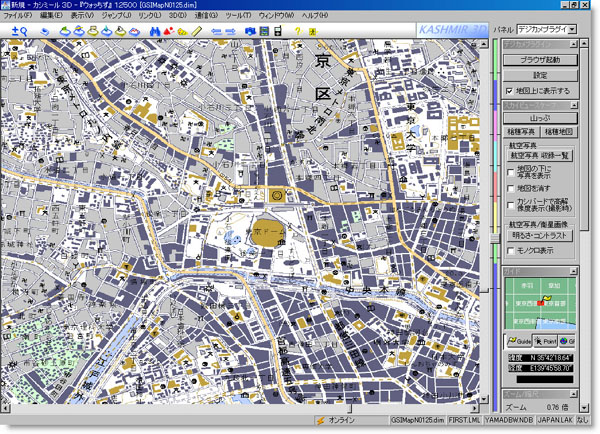
実際に富士山を見たい場所で右クリック。
そしてカシバード起動をクリックしてカシバードを起動させます。
ここでは、文京シビックホールでの見え方をシュミレートさせてみます。
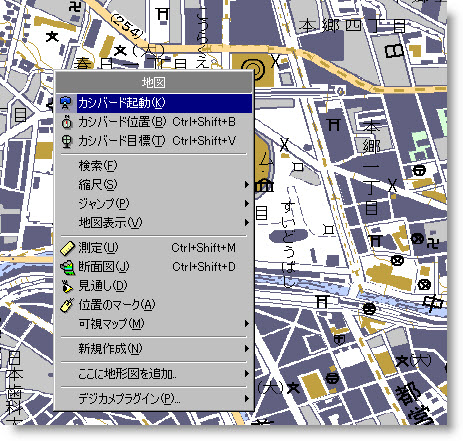
カシバードを起動させたら左上にあるコンパスの目標をクリック。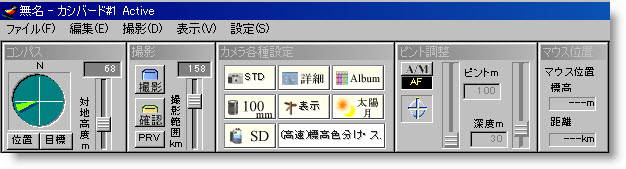
新しいウィンドウが出てくるので検索で富士山を探してOKを押します。
すると、その地点から富士山が見える方向へ視点が自動的に移動します。
次に、標高の塗り分け設定を高速設定にしてOKをクリック。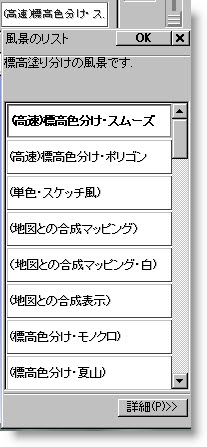
さらに、その地点から富士山を見るレンズを設定します。
これは富士山までの距離もあるので何ミリが良いとは書けませんが、東京から見るのでしたら100mm~200mm程度が妥当ではないでしょうか。
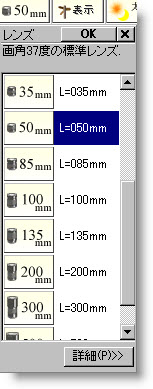
ここまで言ったら、「撮影」ボタンをクリックします。そうすると何も無かった画面に山々が表示されてきます。
撮影ボタンをクリックしてから山が表示されるまでにはパソコンのスペックによって時間がことなります。結構なPCパフォーマンスを要求されるのでなるべく新しいパソコンを使ったほうが快適です。
次に、「太陽/月」のボタンをクリックして太陽の軌道を表示させます。
ここで日付と時刻の入力が出来るので2月1日を選びました。
別の場所では別の時間になると思いますが、直感的な操作が可能ですので非常に操作が楽です。
起動の描き方はなるべく軌道が多くなるように表示させた方が最初は良いかと思います。
また輪郭のみを描くにチェックすると、さらに見やすくなります。
これでダイヤモンド富士の軌跡が表示されました。
コンパスの場所に対地高度の設定がありますが、ビルの展望台で見ることを想定している場合はここの設定は重要です。
展望台がおおよそどの程度の高さになるのか調べておきます。
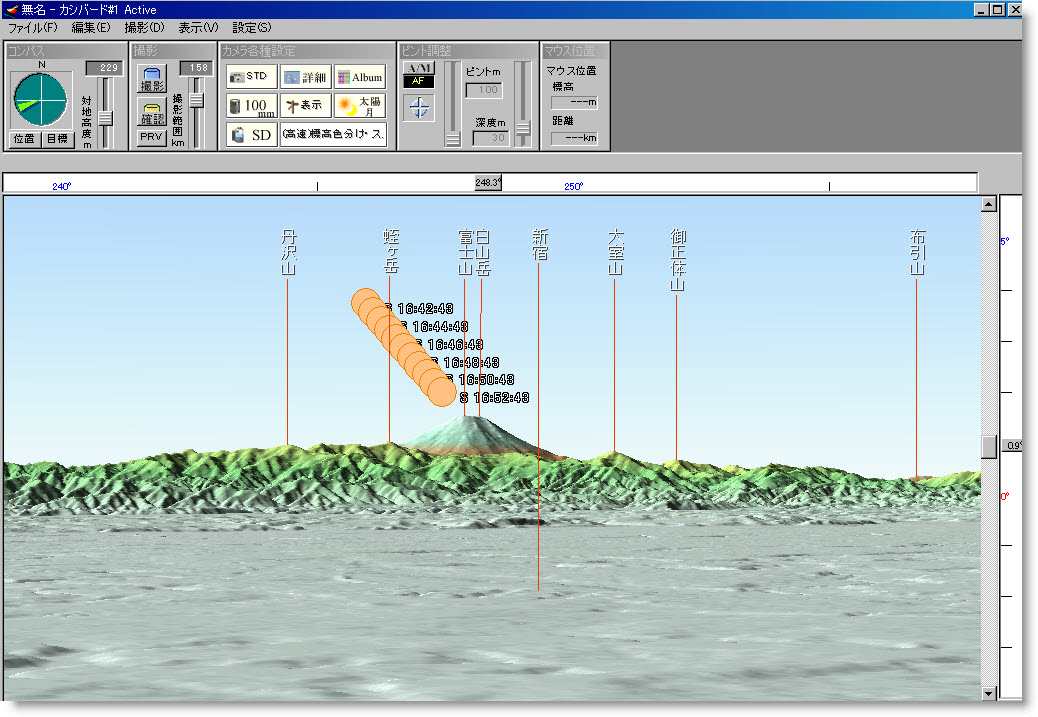
下の画像は軌跡を一つにして分かりやすくしたもの。
2011年2月1日16時56分頃に文京シビックセンターの展望台から見る風景は下の画像の形になるはず・・・。
ですが高度の設定が適当なことや、若干の誤差は出るかと思いますのでご自分で責任をもって調べてみてください。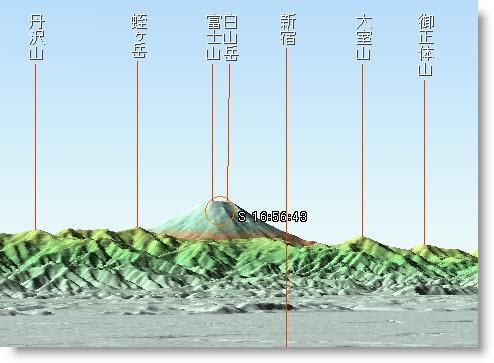
この地図の今回紹介した機能は使い方を覚えれば、自分の撮影したいポイントで何日の何時何分にダイヤモンド富士が見られるかを簡単に調べることが出来ます。
ダイヤモンド富士以外にも、もちろん応用が利くので試してみてください。
そして、もっと良い使い方があれば教えてくださいね。
ダイヤモンド富士よりも、ポイントが難しいのが「パール富士」
このパール富士の撮影ポイントを見つける方法は、また今度書きたいと思います。
パール富士の場合は、見ることが出来るポイントが限られてくるので何処でも良いというわけには行きません。
なので、ダイヤモンド富士と違って、見える日時を探すと言うよりも、見える場所を探すことになります。ではまた今度。


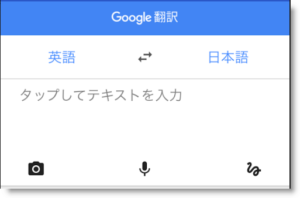
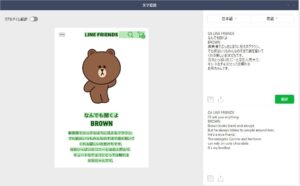




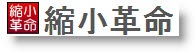
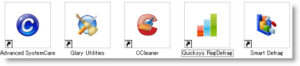
コメント